WPS批注怎么添加呢?WPS是我们日常中经常使用的软件,批注也是我们常用的功能。我们在WPS表格中输入数值和文字的时候,可以根据自己的需求添加不同的批注,那么要怎么添加批注呢?下面就由小编我为大家带来添加批注的方法。

添加方法:
1.打开一个表格。
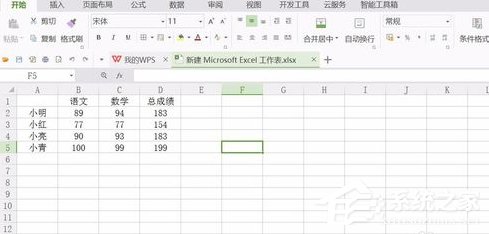
2.选中要添加批注的单元格。
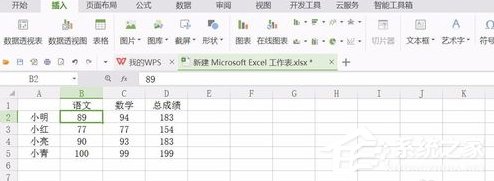
3.右键单击单元格,选择“插入批注。
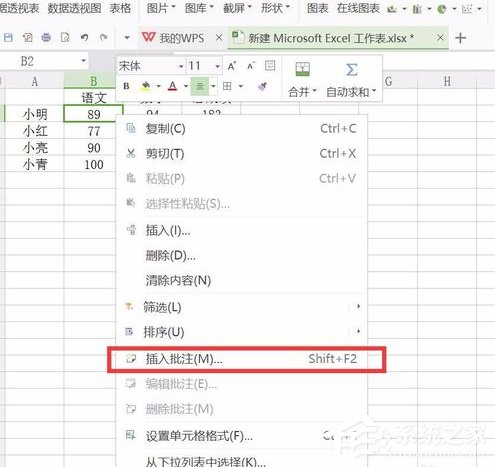
4.然后就可以输入批注的内容。
WPS被忽视的几个小功能介绍
WPS中有几个小功能作用巨大,但用户能够很少会记起这些功能,如稿纸模式,可以帮助用户在WPS文字中建立一个类似作文纸一样的绿色方格,又如段落重排,可以直接将选取的多个段落改成一个段落。
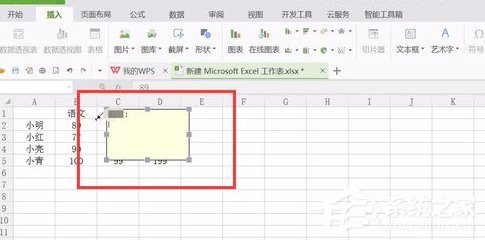
5.输入完成以后,在单元格右上角有一个小红角。
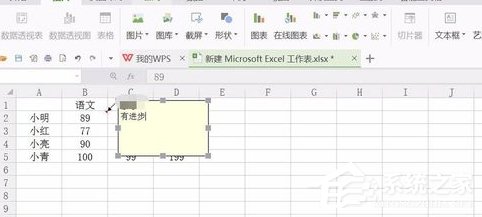
6.只要把鼠标放在上面,就会自动显示批注的内容。
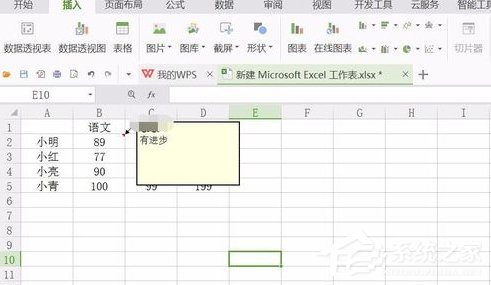
7.右键单击刚才批注过的单元格,弹出的菜单里可以编辑、显示/隐藏、删除批注。
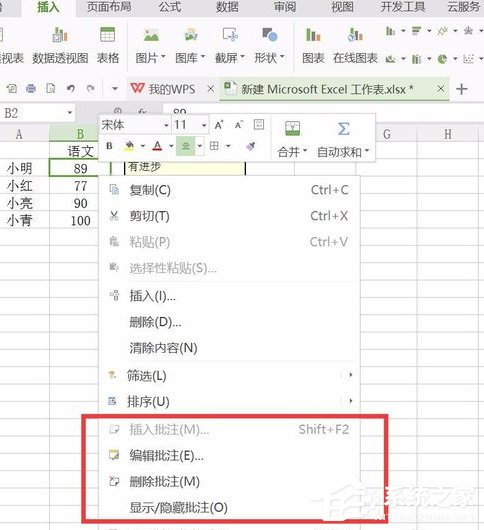
8.显示批注就可可以了。
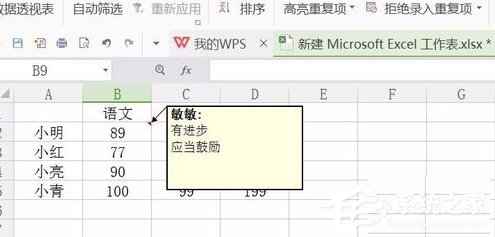
就这样在WPS的表格中添加了批注,以上这些步骤就是WPS表格添加批注的方法,十分简单。
WPS名称管理器怎么用?WPS名称管理器的使用技巧
WPS名称管理器怎么用?WPS是大家很常用的一款办公软件,那么大家对于它们的使用方法都掌握了吗?其中excle有名称管理器功能,大家知道否?如果你不知道的话,请看下文介绍,小编将给大家分享WPS名称管理器的使用技巧。



